3D建模软件中KeyShot材质库调整成中文的方法
3D建模软件中KeyShot材质库调整成中文的方法
问题描述:
尽管KeyShot在首选项设置中提供了语言切换为中文的功能,但其内置的材质列表并未随之进行本地化,依旧保持英文显示。为了提升使用体验,需要采取一些额外措施来手动汉化这些材质名称。下面将详细介绍两种实现材质列表中文化的方法。
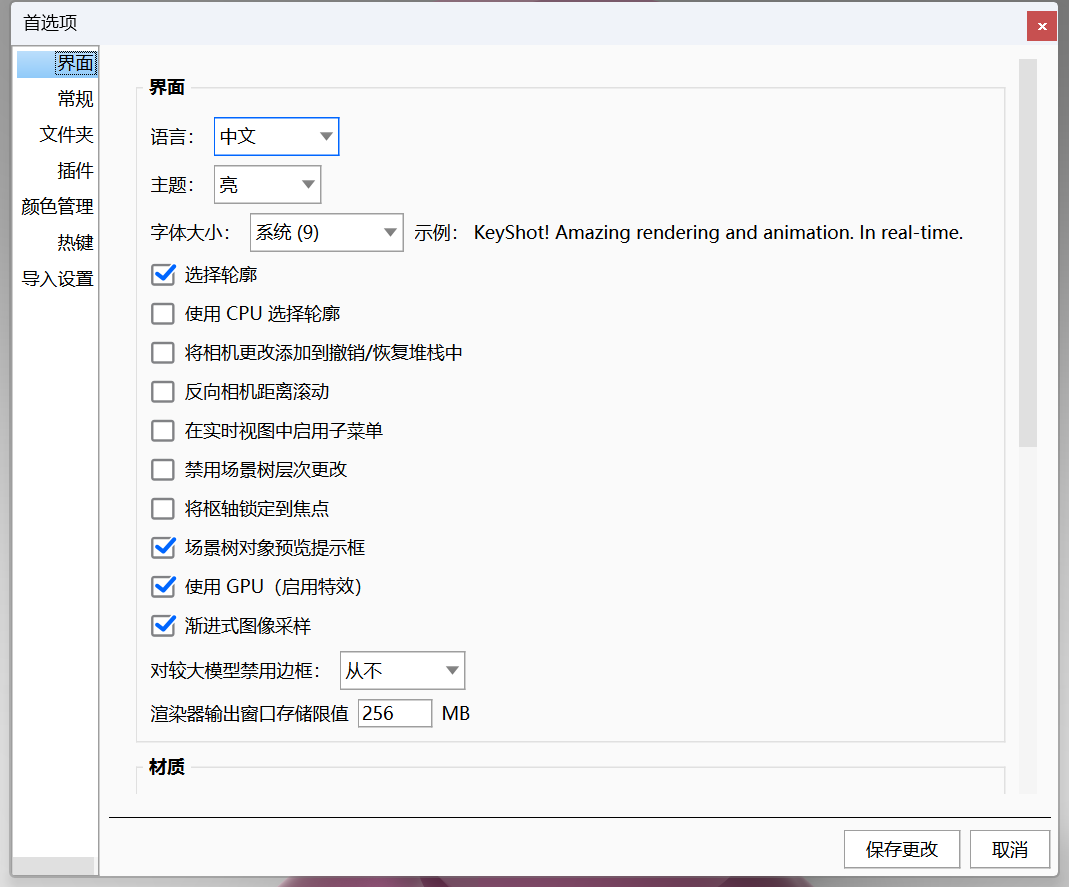
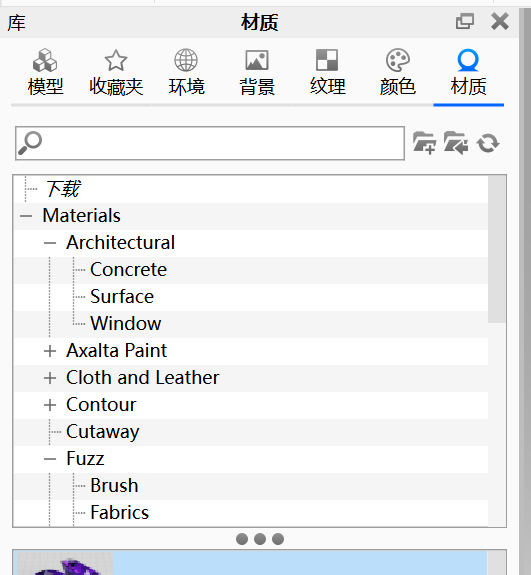
步骤指引:
方法一:
在KeyShot界面中,点击左侧的【材质】选项,浏览并选择你想要汉化的材质。对该材质项进行鼠标右键操作,从弹出的菜单中选择【重命名】选项。随后,在弹出的输入框中,输入该材质的中文名称,完成命名后点击确认。
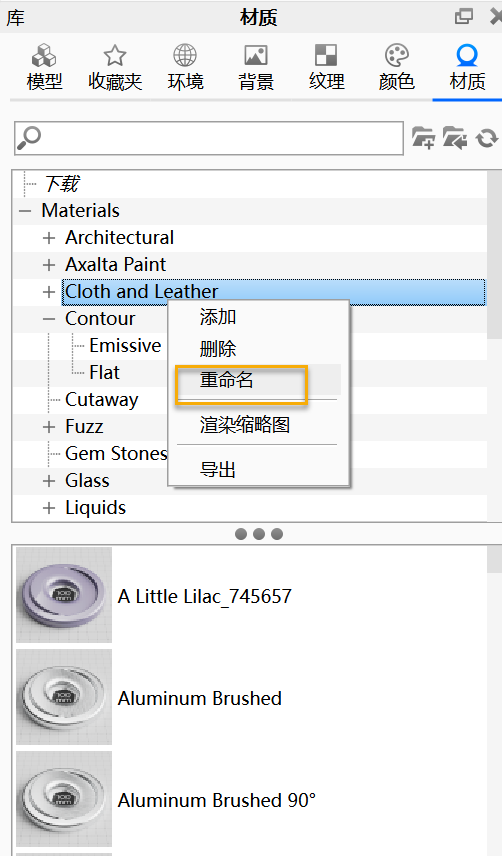
方法二:
1.下载材质汉化包:KeyShot 中文材质库.part1.rar、KeyShot 中文材质库.part2.rar 从可靠来源下载KeyShot的中文材质库文件,如“KeyShot 中文材质库.part1.rar”和“KeyShot 中文材质库.part2.rar”,并解压至指定文件夹。
2.菜单栏【编辑】-【首选项】。
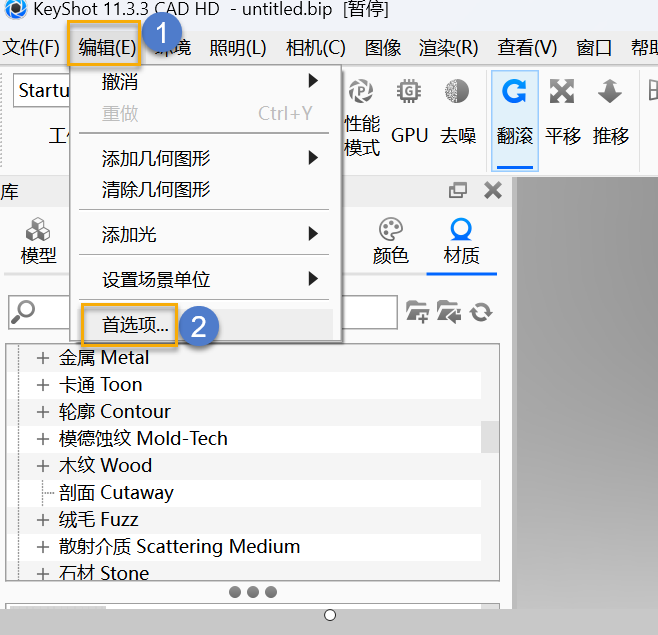
3.点击【文件夹】选择【定制各个文件夹】-【材质路径】中添加指定刚刚下载的中文材质库存放位置即可。
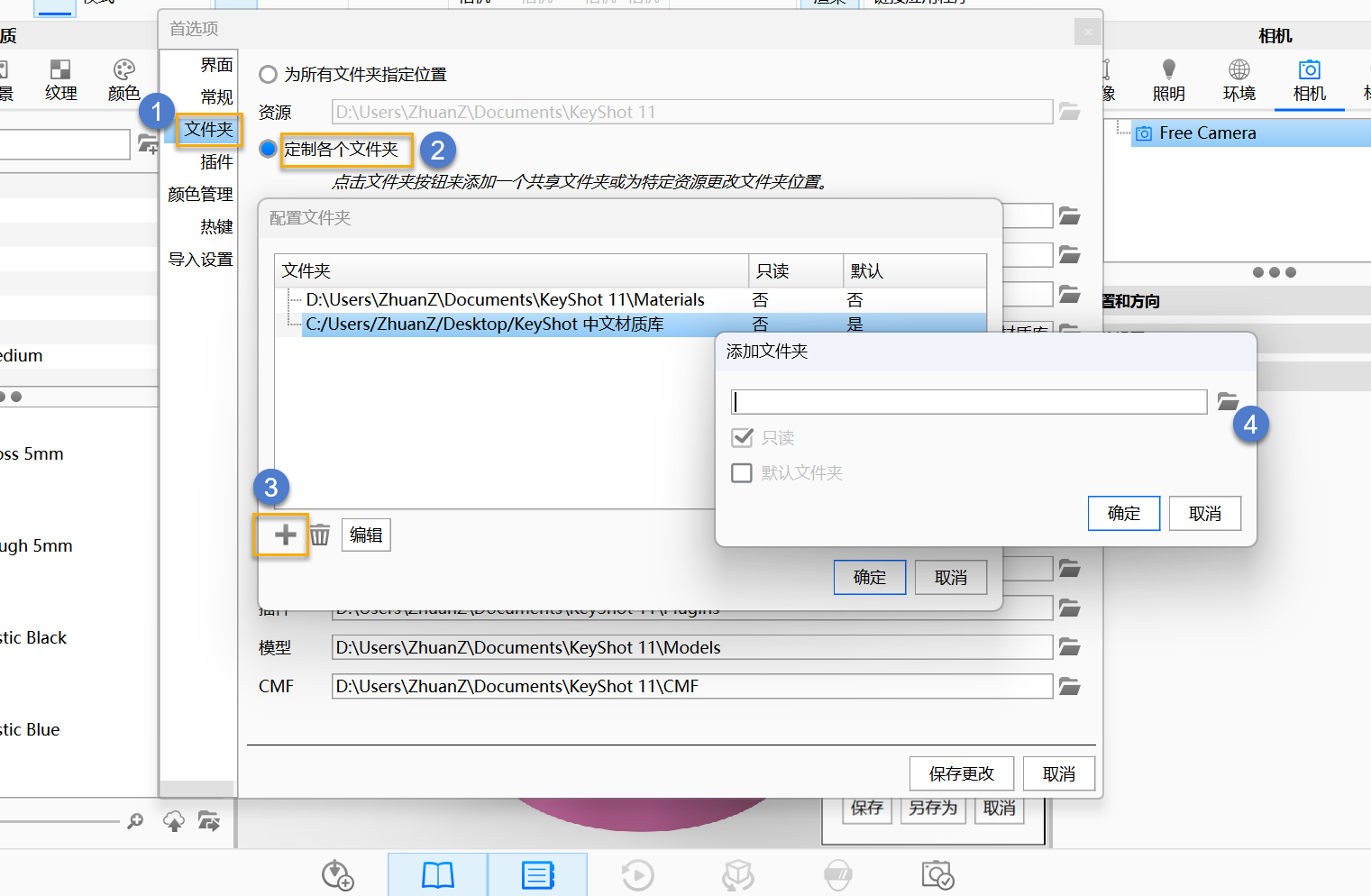
4.重启软件可以看到材质库里都调整成了中文。
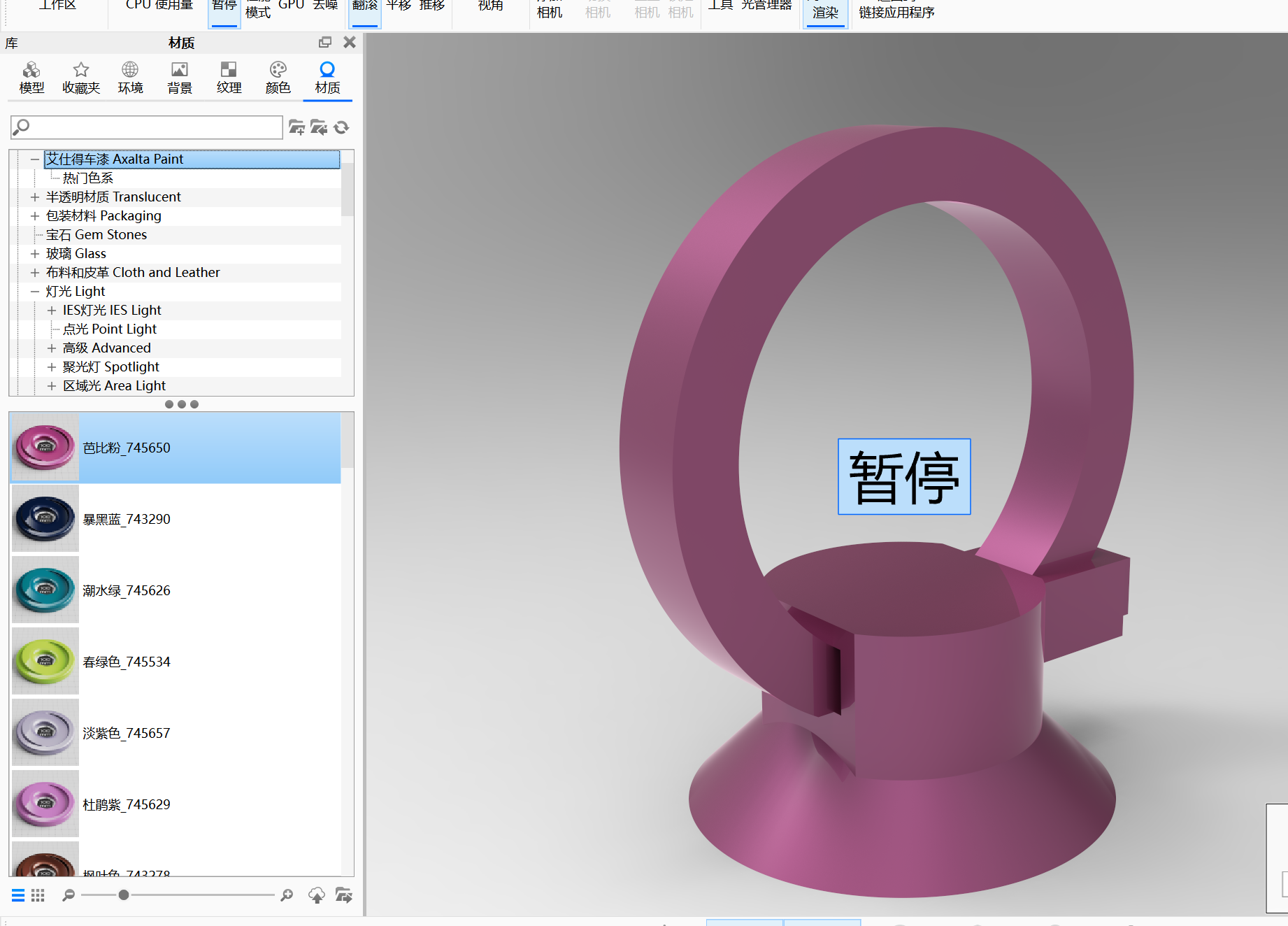 以上就是KeyShot材质库调整成中文的方法,希望对您有所帮助,更多3D知识请关注中望3D官网!
以上就是KeyShot材质库调整成中文的方法,希望对您有所帮助,更多3D知识请关注中望3D官网!
推荐阅读:3D建模软件
推荐阅读:国产三维建模软件




























